原因解析与解决方案
在数字化时代,无线连接成为我们日常生活中不可或缺的一部分,有时我们可能会遇到笔记本电脑无法搜索到手机热点的问题,这可能会给我们的工作和学习带来不便,本文将详细解析这一问题的可能原因,并提供相应的解决方案,帮助您轻松解决这一困扰。
问题原因分析
-
手机热点未开启或设置不当
- 未开启热点:首先确认您的手机是否已开启个人热点功能,不同手机品牌的开启方式可能有所不同,但通常可以在“设置”或“连接”菜单中找到“个人热点”或“移动热点”选项。
- 热点名称(SSID)隐藏:部分手机默认设置会隐藏热点名称,导致设备无法扫描到,您可以在热点设置中找到“隐藏网络”或“SSID广播”选项,并确保其处于关闭状态。
- 密码保护:如果热点设置了密码,确保密码输入正确无误。
-
笔记本电脑无线功能未启用或驱动问题
- 无线功能未启用:检查笔记本电脑上的无线开关是否打开,包括物理开关和FN+F5组合键(具体因品牌而异)。
- 驱动问题:过时或损坏的无线网卡驱动可能导致连接问题,通过设备管理器检查网络适配器的状态,如有黄色感叹号,则可能需要更新或重新安装驱动程序。
-
信号干扰或距离过远
- 信号干扰:微波炉、无线耳机、蓝牙设备等可能产生电磁干扰,影响WiFi信号,尝试将干扰源移开或关闭,看是否能改善连接情况。
- 距离过远:确保笔记本电脑与手机之间的距离适中,过远的距离会导致信号减弱。
-
安全设置限制
- MAC地址过滤:部分手机热点支持MAC地址过滤功能,如果未将笔记本电脑的MAC地址添加到允许列表中,将无法连接。
- 防火墙或安全软件阻止:防火墙或安全软件可能误将热点连接视为不安全行为而阻止,检查防火墙设置,确保允许相关连接。
-
操作系统兼容性问题
- 系统版本差异:某些旧版本的操作系统可能不支持最新的WiFi标准或存在兼容性问题,考虑升级操作系统至最新版本。
解决方案汇总
-
检查并开启手机热点
确保手机热点已开启,并检查所有相关设置(如SSID、密码、是否隐藏)是否正确无误。
-
检查并启用笔记本电脑无线功能
确认无线开关已打开,并检查网络适配器驱动是否正常,如有需要,访问官方网站下载并安装最新驱动程序。
-
调整位置与避免干扰
尝试将笔记本电脑靠近手机,减少信号衰减,检查并移除可能产生干扰的电子设备。
-
调整安全设置
如有必要,禁用MAC地址过滤或调整防火墙设置,允许新的网络连接。
-
更新操作系统与软件
确保操作系统和所有相关软件均为最新版本,以提高兼容性和安全性。
-
使用有线连接进行临时替代
如果以上方法均无法解决问题,可考虑使用有线连接(如USB转RJ45适配器)作为临时替代方案,确保网络连接的连续性。
预防未来问题的建议
- 定期更新软硬件:保持操作系统、驱动程序及安全软件的更新,以获取最新的功能和安全补丁。
- 合理摆放设备:避免将电子设备(尤其是产生电磁干扰的设备)放置在靠近无线路由器的位置。
- 备份重要数据:定期备份重要文件至云端或外部存储设备,以防数据丢失风险。
- 了解基本知识:掌握一些基本的网络故障排除技巧,如如何检查IP地址、如何重置网络设置等,以便在遇到问题时能够迅速定位并解决。
通过上述分析与解决方案的分享,希望能够帮助您解决笔记本电脑搜索不到手机热点的问题,在数字化时代,保持设备的顺畅连接对于提升工作效率和享受便捷生活至关重要,希望本文能为您带来实质性的帮助!
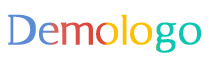






 京公网安备11000000000001号
京公网安备11000000000001号 京ICP备11000001号
京ICP备11000001号
还没有评论,来说两句吧...